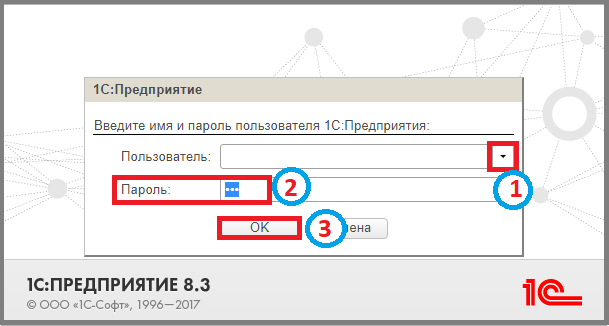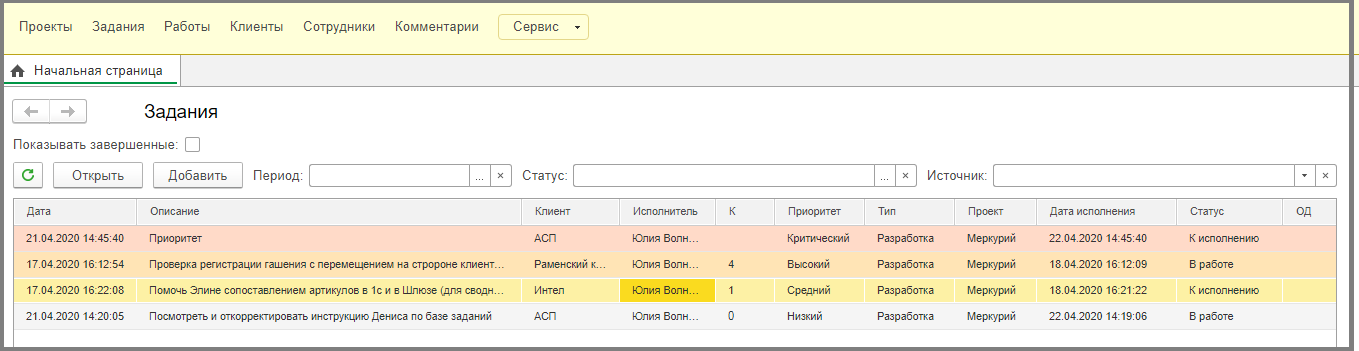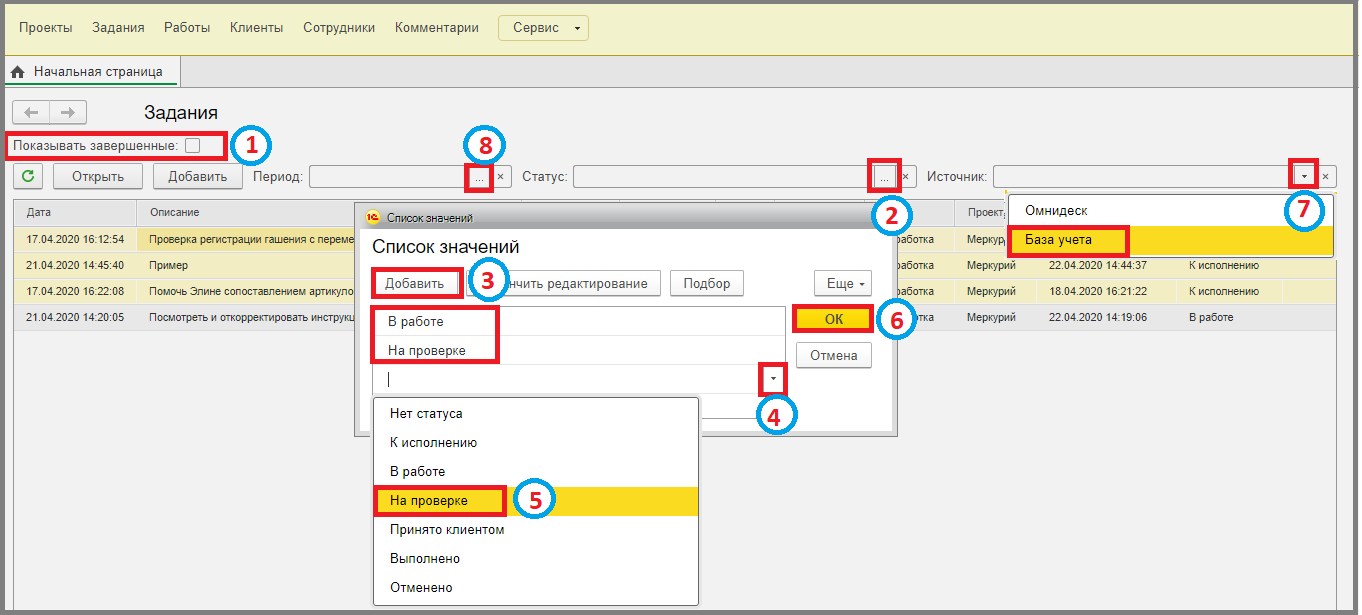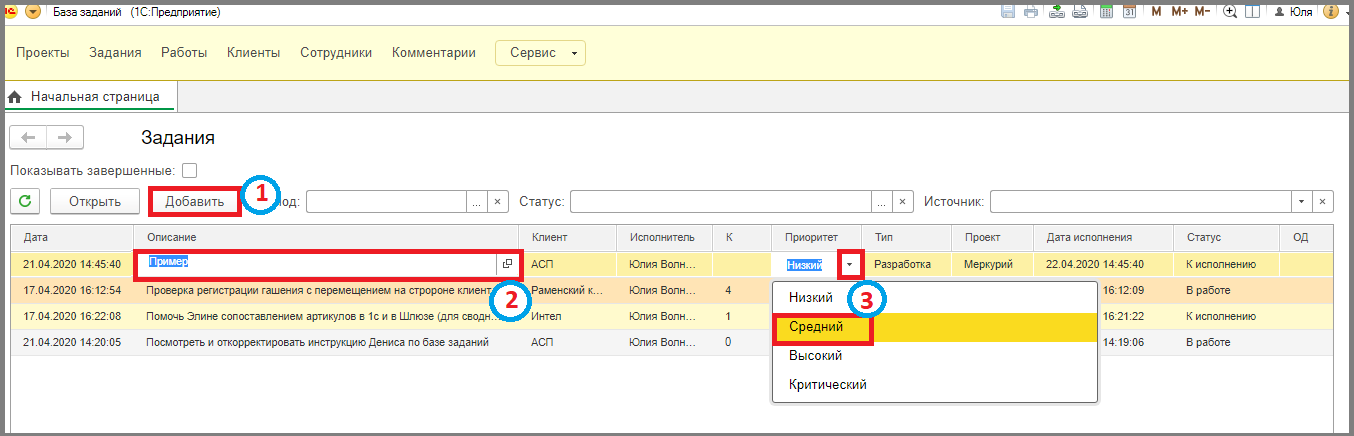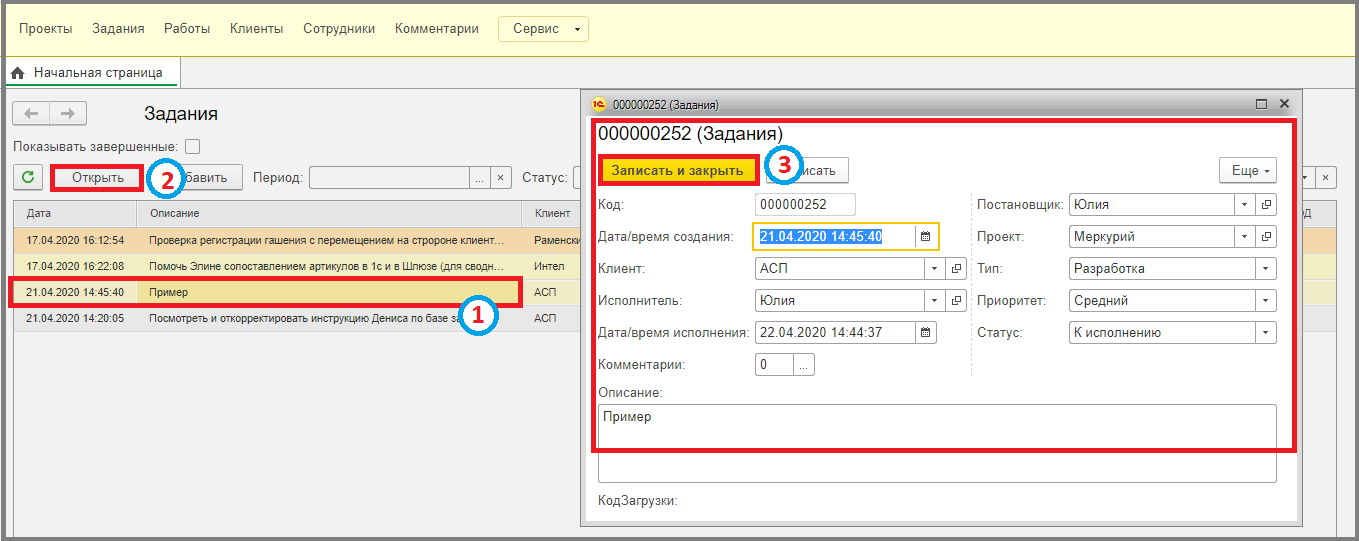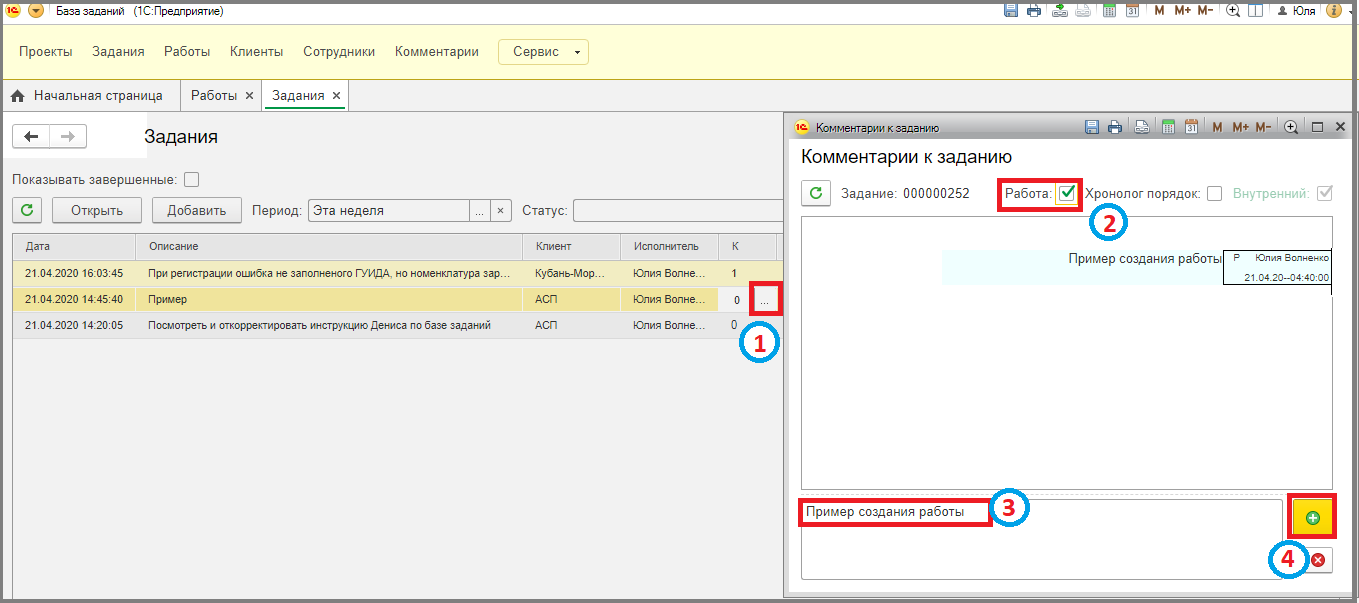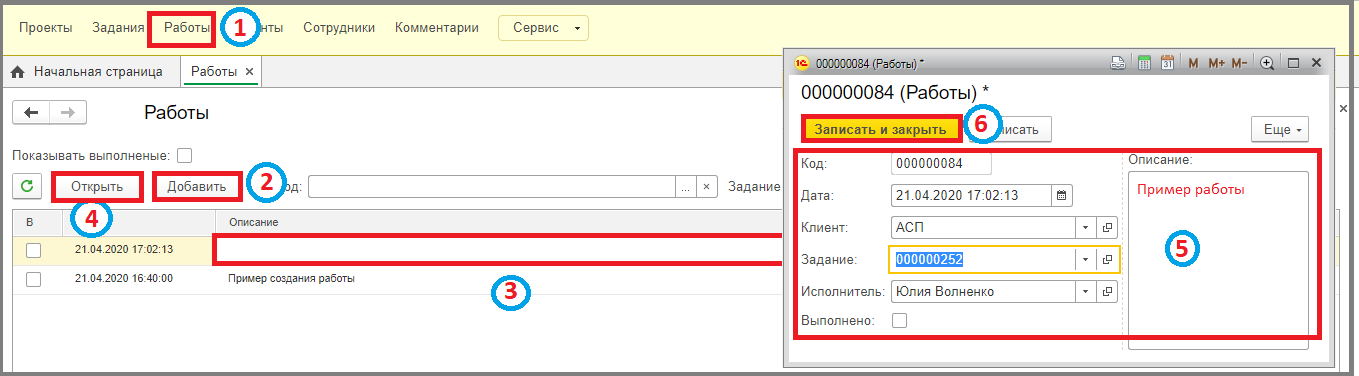База заданий: различия между версиями
Перейти к навигации
Перейти к поиску
Shihov (обсуждение | вклад) Новая страница: «======= База заданий ======= Базу заданий можно открыть в: - в браузере по ссылке http://10.1.0.2/bpm/ru_RU/ - на сервере (<syntaxhighlight lang='bash'> 'для входа в базу нужно что бы VPN был включен </syntaxhighlight>') Мегачайник (10.1.0.98) добавив уже существующую базу с реквизитами: * Кластер серв...» |
Shihov (обсуждение | вклад) Нет описания правки |
||
| (не показаны 4 промежуточные версии этого же участника) | |||
| Строка 1: | Строка 1: | ||
====== База заданий ====== | |||
Базу заданий можно открыть в: | Базу заданий можно открыть в: | ||
# в браузере по ссылке http://10.1.0.2/bpm/ru_RU/ | |||
# на сервере ('''для входа в базу нужно что бы VPN был включен''') Мегачайник (10.1.0.98) добавив уже существующую базу с реквизитами: | |||
'для входа в базу нужно что бы VPN был включен | |||
* Кластер серверов "localhost" | * Кластер серверов "localhost" | ||
* Имя информационной базы "bpm" | * Имя информационной базы "bpm" | ||
| Строка 11: | Строка 9: | ||
Для входа нужно: | Для входа нужно: | ||
# Выбрать из выпадающего списка имя пользователя. | |||
# Указать пароль (совпадает с именем пользователя). | |||
# Нажать кнопку '''"ОК"''' => База запустится и отобразится раздел '''"Задания"'''. | |||
'"ОК" | |||
'"Задания" | |||
[[File:1_база.png]] | [[File:1_база.png]] | ||
| Строка 25: | Строка 19: | ||
* сотрудник (видят только свои задачи) | * сотрудник (видят только свои задачи) | ||
Рассмотрим интерфейс для пользователя с полью | Рассмотрим интерфейс для пользователя с полью '''"сотрудник"''' | ||
'"сотрудник" | |||
====== Задания ====== | |||
Задания - это основная задача, которая назначается на сотрудника. У заданий может создаваться несколько текущих работ. | Задания - это основная задача, которая назначается на сотрудника. У заданий может создаваться несколько текущих работ. | ||
| Строка 41: | Строка 33: | ||
[[File:2_база.png]] | [[File:2_база.png]] | ||
# Если установить галочку в поле '''"Показывать завершенные"''', то в списке заданий будут отображаться зачеркнутые ранее выполненные или отменные задания. | |||
'"Показывать завершенные" | # Если необходимо отфильтровать задания по определенным статусам, нажать кнопку '''"Выбрать"'''. | ||
# Нажать кнопку '''"Добавить"'''. | |||
# Развернуть выпадающий список. | |||
'"Выбрать" | # Кликнуть по строке с нужным статусом. При желании можно отбирать задания с несколькими статусами. | ||
# Нажать кнопку '''"ОК"'''. | |||
# Если необходимо посмотреть, где была сформирована задача, кликнуть в поле '''"Источник"''' на кнопку '''"Выбор из списка"''' и кликнуть на нужный источник. | |||
'"Добавить" | # Если необходимо отфильтровать задания за определенные даты, заполнить поле '''"Период"'''. | ||
'"ОК" | |||
'"Источник" | |||
'"Выбор из списка" | |||
'"Период" | |||
[[File:5_база.png]] | [[File:5_база.png]] | ||
'''Для добавления нового задания:''' | |||
# Нажатию кнопку '''"Добавить"''' => Появится новая строка задания. | |||
'"Добавить" | # В столбце '''"Описание"''' внести новое задание. | ||
# Дважды кликнув в других столбцах и развернув выпадающий список можно настроить другие реквизиты задания: | |||
'"Описание" | |||
* Клиент (При создании автоматически ставится "АСП") | * Клиент (При создании автоматически ставится "АСП") | ||
* Исполнитель (При создании автоматически ставится сотрудник, под которым осуществлен вход в базу) | * Исполнитель (При создании автоматически ставится сотрудник, под которым осуществлен вход в базу) | ||
| Строка 86: | Строка 60: | ||
[[File:3_база.png]] | [[File:3_база.png]] | ||
Так же можно просмотреть и скорректировать данные из | Так же можно просмотреть и скорректировать данные из '''карточки задания''': | ||
# Кликнуть по строке задания. | |||
# Нажать кнопку '''"Открыть"'''. | |||
'"Открыть" | # Изменить данные и нажать кнопку '''"Записать и закрыть"'''. | ||
'"Записать и закрыть" | |||
[[File:4_база.png]] | [[File:4_база.png]] | ||
====== Работы ====== | |||
'''Работы''' создаются к задаче и фиксируют, что делали по определенной задаче. | |||
Работы можно создать из раздела | Работы можно создать из раздела '''"Задания"''': | ||
'"Задания" | |||
# Дважды кликнуть в столбце '''"К"''' и нажать кнопку '''"Выбрать"'''. | |||
'"К" | # В поле '''"Работа"''' установить галочку. Если не устанавливать галочку в поле '''"Работа"''' автоматически создастся комментарий к заданию. Если что-то пошло не так, то с помощью кнопки [[File:удалить.png]] можно удалить комментарий. | ||
# Внести текст работы | |||
'"Выбрать" | # Нажать кнопку [[File:добавить.png]]. | ||
'"Работа" | |||
'"Работа" | |||
[[File:6_база.png]] | [[File:6_база.png]] | ||
или из раздела | или из раздела '''"Работы"''': | ||
'"Работы" | |||
# Зайти в раздел '''"Работы"'''. | |||
'"Работы" | # Нажать кнопку '''"Добавить"'''. | ||
# Внести новую работу. | |||
# Также можно открыть карточку работы, кликнуть на кнопку '''"Открыть"'''. | |||
'"Добавить" | # Внести изменения. | ||
# Нажать кнопку '''"Записать и закрыть"'''. | |||
'"Открыть" | |||
'"Записать и закрыть" | |||
[[File:7_база.png]] | [[File:7_база.png]] | ||
'''Алгоритм работы:''' | |||
# Посмотреть в разделе '''"Задача"''' задачи, оценить их приорритет. | |||
'"Задача" | # Обратить внимание на столбец '''"К"''' прочитать комментарии и обратить внимание на уже существующие работы, назначенные на Вас. | ||
# Если работ назначенных на нас нет можете создать их по шагам выше. | |||
# После выполнения работы установить галочку в столбце '''"В"''' (она перечеркивается). | |||
'"К" | # Если задачу нужно перенаправить на другого сотрудника нужно в Заданиях поменять исполнителя. | ||
# Если требуется выполнить определенные действия, то создать Работу и тоже назначить на другого сотрудника. | |||
[[Category:1 основная инструкция]] | |||
'"В" | <vote type=1 /> | ||
Текущая версия от 10:30, 28 марта 2025
База заданий
Базу заданий можно открыть в:
- в браузере по ссылке http://10.1.0.2/bpm/ru_RU/
- на сервере (для входа в базу нужно что бы VPN был включен) Мегачайник (10.1.0.98) добавив уже существующую базу с реквизитами:
- Кластер серверов "localhost"
- Имя информационной базы "bpm"
Для входа нужно:
- Выбрать из выпадающего списка имя пользователя.
- Указать пароль (совпадает с именем пользователя).
- Нажать кнопку "ОК" => База запустится и отобразится раздел "Задания".
В базе обозначены роли пользователей:
- куратор (свои задачи и задачи всех сотрудников)
- сотрудник (видят только свои задачи)
Рассмотрим интерфейс для пользователя с полью "сотрудник"
Задания
Задания - это основная задача, которая назначается на сотрудника. У заданий может создаваться несколько текущих работ.
Задания в зависимости от их приоритета подсвечиваются разными цветами:
- критический — красный
- высокий — оранжевый
- средний — желтый
- низкий или без статуса — серый
- Если установить галочку в поле "Показывать завершенные", то в списке заданий будут отображаться зачеркнутые ранее выполненные или отменные задания.
- Если необходимо отфильтровать задания по определенным статусам, нажать кнопку "Выбрать".
- Нажать кнопку "Добавить".
- Развернуть выпадающий список.
- Кликнуть по строке с нужным статусом. При желании можно отбирать задания с несколькими статусами.
- Нажать кнопку "ОК".
- Если необходимо посмотреть, где была сформирована задача, кликнуть в поле "Источник" на кнопку "Выбор из списка" и кликнуть на нужный источник.
- Если необходимо отфильтровать задания за определенные даты, заполнить поле "Период".
Для добавления нового задания:
- Нажатию кнопку "Добавить" => Появится новая строка задания.
- В столбце "Описание" внести новое задание.
- Дважды кликнув в других столбцах и развернув выпадающий список можно настроить другие реквизиты задания:
- Клиент (При создании автоматически ставится "АСП")
- Исполнитель (При создании автоматически ставится сотрудник, под которым осуществлен вход в базу)
- Приоритет: критический, высокий, средний, низкий (При создании автоматически ставится "Низкий")
- Тип: поддержка, разработка, доработка, внедрение.
- Проект
- Дата исполнения (Дата перевода задачи в статус "Выполнено")
- Статус (Отображает на какой стадии находится задача)
- ОД (Признак того что задача загружена из учётной системы омнидеска)
Так же можно просмотреть и скорректировать данные из карточки задания:
- Кликнуть по строке задания.
- Нажать кнопку "Открыть".
- Изменить данные и нажать кнопку "Записать и закрыть".
Работы
Работы создаются к задаче и фиксируют, что делали по определенной задаче.
Работы можно создать из раздела "Задания":
- Дважды кликнуть в столбце "К" и нажать кнопку "Выбрать".
- В поле "Работа" установить галочку. Если не устанавливать галочку в поле "Работа" автоматически создастся комментарий к заданию. Если что-то пошло не так, то с помощью кнопки
 можно удалить комментарий.
можно удалить комментарий. - Внести текст работы
- Нажать кнопку
 .
.
или из раздела "Работы":
- Зайти в раздел "Работы".
- Нажать кнопку "Добавить".
- Внести новую работу.
- Также можно открыть карточку работы, кликнуть на кнопку "Открыть".
- Внести изменения.
- Нажать кнопку "Записать и закрыть".
Алгоритм работы:
- Посмотреть в разделе "Задача" задачи, оценить их приорритет.
- Обратить внимание на столбец "К" прочитать комментарии и обратить внимание на уже существующие работы, назначенные на Вас.
- Если работ назначенных на нас нет можете создать их по шагам выше.
- После выполнения работы установить галочку в столбце "В" (она перечеркивается).
- Если задачу нужно перенаправить на другого сотрудника нужно в Заданиях поменять исполнителя.
- Если требуется выполнить определенные действия, то создать Работу и тоже назначить на другого сотрудника.